Programmi per karaoke per Mac
Vuoi organizzare una festicciola con i tuoi amici mettendo in scena un bel karaoke sfruttando il tuo Mac, ma non hai la benché minima idea di quali programmi utilizzare per riuscirci? Non ti preoccupare, in questo posso darti una mano io. Se mi dedichi qualche minuto del tuo tempo libero, oltre che della tua attenzione, posso indicarti quelli che, a parer mio, rappresentano i migliori programmi per karaoke per Mac attualmente disponibili su piazza.
Contrariamente a ciò che tu possa pensare, ce ne sono davvero tanti e assicurano ore e ore divertimento allo stato puro. Sono abbastanza semplici da impiegare — anche da parte dei meno esperti in materia e dei neofiti in fatto di nuove tecnologie — e ce ne sono sia di gratuiti che a pagamento. Puoi usarli per cantare gli ultimi successi musicali del momento oppure le canzoni che hanno fatto la storia della musica italiana e internazionale. Insomma, come potrai notare tu stesso, si tratta di soluzioni estremamente versatili.
Allora, posso sapere che cosa ci fai ancora lì impalato? Posizionati bello comodo dinanzi il tuo fido computer a marchio Apple e inizia immediatamente a concentrarti su quanto riportato qui di seguito. Spero vivamente che alla fine tu possa ritenerti ben contento e soddisfatto di quanto appreso, oltre che delle applicazioni scelte e che, ovviamente, la tua festa sia un successone! Buona lettura e buon divertimento!
Indice
Programmi per karaoke gratis per Mac
Andiamo sùbito a vedere quali programmi per karaoke gratis su Mac utilizzare. Prova quelli elencati qui sotto e individua quello che fa al caso tuo.
MidiCo

MidiCo è uno dei programmi per karaoke per Mac più avanzati disponibili attualmente su piazza. Include un potente player di file MIDI e KAR, un controller avanzato delle tracce MIDI dotato di mixer, un completo manager di playlist e naturalmente una funzione di karaoke che visualizza video e immagini mentre sullo schermo del computer scorrono le parole della canzone selezionata.
Il software è a pagamento (costa 29,90 euro), ma è disponibile in una versione di prova gratuita (quella che ho usato io per redigere questo capitolo del tutorial), che permette di testarne tutte le funzioni. L’unica limitazione consiste nel fatto che le tracce si interrompono dopo due minuti.
Per scaricare MidiCo sul tuo Mac, collegati al sito Internet del programma e pigia sul pulsante Download Copia di valutazione. Nella nuova pagina che si apre, clicca sul bottone Download MidiCo vx.xx che si trova sotto la dicitura Apple M1 / M2 (se hai un Mac con chip Apple Silicon) oppure sul pulsante Download MidiCo vx.x situato sotto la voce Apple Intel (se hai un Mac con chip Intel).
Terminato il download del pacchetto MidiCo.dmg, aprilo, trascina l’icona di MidiCo nella cartella Applicazioni di macOS, recati in quest’ultima, fai clic destro sull’icona dell’applicazione e, quindi, seleziona l’opzione Apri per due volte consecutive, in modo da “bypassare” le restrizioni di macOS nei confronti delle applicazioni provenienti da sviluppatori non certificati (operazione necessaria solo al primo avvio del software).
Ora che visualizzi la finestra principale di MidiCo, clicca sul menu Archivio (in alto a sinistra) e seleziona l’opzione Apri file… per aprire il file che vuoi usare come base per il karaoke (se non hai ancora scaricato basi musicali, puoi riuscirci sfruttando le soluzioni che trovi elencate più avanti), dopodiché pigia sul pulsante Play annesso al player per far partire la riproduzione. Nella finestra più grande di MidiCo potrai poi visualizzare il testo della tua base.
Sempre tramite il player, puoi gestire il tempo di riproduzione, il numero complessivo di display da usare, puoi creare una playlist di brani e molto altro ancora. Ovviamente, puoi anche avviare e interrompere la riproduzione del file audio corrente e alzare e abbassare il volume.
Se, invece, desideri personalizzare il colore del testo del karaoke sul display e apportare varie altre modifiche al funzionamento di MidiCo, clicca sul nome del programma che si trova sulla barra dei menu, seleziona la voce Preferenze… e regola le impostazioni dell’applicazione come meglio credi, tramite la finestra che si è aperta sulla scrivania.
QMidi

QMidi è un ottimo player di file MIDI e karaoke per Mac che consente di visualizzare i testi delle canzoni sotto forma di video (anche su un monitor secondario) e di regolare in real time i tempi delle canzoni. Permette inoltre di creare playlist con le proprie canzoni preferite e di riprodurre numerosi tipi di file audio, tra cui i FLAC.
Il software è a pagamento, ma è disponibile in una versione di prova gratuita (quella che ho usato io per redigere questo passo) che consente di testarne tutte le funzioni per un periodo di 30 giorni. Le versioni full del programma sono due: quella standard (che costa 14,99 euro) e quella Pro (che invece costa 34,99 euro).
Per scaricare QMidi sul tuo Mac, provvedi in primo luogo a collegarti al sito Internet del programma, dopodiché clicca sul collegamento Download QMidi x.x.x che si trova nella parte in basso della pagina e attendi che il download parta in automatico. Se questo non accade, forzarlo tu facendo clic sulla voce Click here presente nella nuova pagina che si è aperta.
A scaricamento ultimato, apri il pacchetto .dmg appena ottenuto e trascina l’icona di QMidi nella cartella Applicazioni di macOS, dopodiché recati in quest’ultima, fai doppio clic sull’icona del programma e seleziona l’opzione Apri per due volte consecutive, per “scavalcare” le restrizioni di macOS nei confronti delle applicazioni provenienti da sviluppatori non certificati (necessario solo al primo avvio del programma).
Nella finestra che a questo punto si apre sulla scrivania, pigia sul pulsante Prova per confermare la tua intenzione di utilizzare l’applicazione in versione di prova, appunto, del software. Successivamente, seleziona il file salvato sul tuo Mac che vuoi usare come base per il tuo karaoke. La riproduzione del brano verrà immediatamente avviata (se ciò non avviene, basta che fai clic destro sulla traccia e selezioni le voci Apri con > QMidi Pro).
Potrai, dunque, visualizzare il testo del brano nella finestra più grane di QMidi, mentre in quella più piccola troverai tutti i comandi per gestire la riproduzione (Stop, Play, etc.). Se invece vuoi accedere alle preferenze di QMidi, fai clic sul nome dell’applicazione che trovi sulla barra dei menu, seleziona la dicitura Impostazioni… e intervieni sulle opzioni annesse alla finestra che si apre.
SingSnap
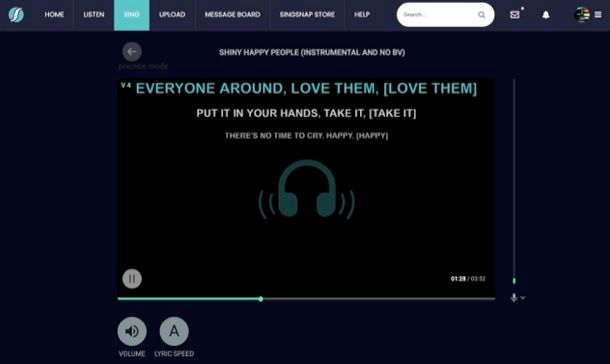
Ti suggerisco di dare un’occhiata anche a SingSnap. Non si tratta di un programma nel senso stretto del termine, bensì di un servizio online funzionante con qualsiasi browser grazie al quale è possibile ascoltare la versione strumentale di tantissimi brani musicali e di cantare usando il microfono del Mac.
Per la cronaca è fruibile anche sotto forma di app per Android (vedi se è disponibile anche su store alternativi nel caso in cui il tuo dispositivo sia senza Play Store) e per iOS/iPadOS. Di base è gratis, ma alcuni brani sono disponibili soltanto per coloro che hanno sottoscritto l’abbonamento, che parte da 12 dollari/mese.
Per servirtene, recati dunque sulla pagina di registrazione di SignSnap tramite Safari (o tramite un qualsiasi altro navigatore Web tu abbia installato sul tuo Mac) e registrati compilando interamente il modulo proposto, così da registrarti utilizzando la tua email e poi cliccando sul pulsante SIGN UP.
Eseguita la registrazione, serviti del campo di testo Search… collocato in alto a destra per andare a cercare il nome della canzone o dell’artista di tuo interesse e seleziona il risultato corretto.
Trovato il brano che intendi interpretare, poi, clicca sul simbolo del microfono relativo alla canzone che ti interessa, concedi l’accesso al microfono e alla webcam del tuo computer cliccando sul pulsante Consenti (quando richiesto) e, per concludere, fai clic sul bottone Play situato in basso a sinistra per far avviare la base musicale.
Nel caso in cui volessi registrare la tua esibizione musicale, ricordati di farlo cliccando sul pulsante Record.
Altre soluzioni utili per karaoke per Mac
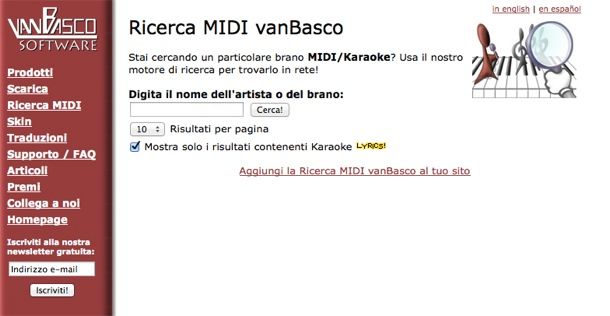
Hai scelto uno dei programmi per karaoke di cui sopra ma non sai da dove prelevare delle basi per cominciare a cantare? Non c’è problema, posso suggerirti io altre soluzioni utili per karaoke per Mac, ovvero dei siti Internet che puoi sfruttare per procurarti le basi di cui necessiti. Di seguito trovi segnalati quelli che, a parer mio, rappresentano i migliori della categoria.
- SongService — servizio online che consente di comprare le versioni MIDI, MP3 e spartito di migliaia di canzoni, sia italiane che internazionali. I prezzi d’acquisto dei vari brani sono relativamente bassi.
- Versione Karaoke — celebre portale che consente di scaricare tantissime tracce musicali in versione strumentale a costo zero. Le più recenti hit internazionali sono però a pagamento.
Per approfondire il funzionamento dei servizi che ti ho segnalato poc’anzi e per conoscere ulteriori risorse adibite allo scopo, ti invito a leggere la mia guida dedicata in via specifica alle basi per karaoke e il mio post su come scaricare basi musicali.

Autore
Salvatore Aranzulla
Salvatore Aranzulla è il blogger e divulgatore informatico più letto in Italia. Noto per aver scoperto delle vulnerabilità nei siti di Google e Microsoft. Collabora con riviste di informatica e cura la rubrica tecnologica del quotidiano Il Messaggero. È il fondatore di Aranzulla.it, uno dei trenta siti più visitati d'Italia, nel quale risponde con semplicità a migliaia di dubbi di tipo informatico. Ha pubblicato per Mondadori e Mondadori Informatica.






